Wpis gościnny Remigiusza Rychlewskiego (RZoG)
Dziękuję za odzew jaki wywołał ostatni mój pierwszy artykuł o iTunes Match zamieszczony u Przemka na mojmac.pl . Słowo się rzekło i jestem winien wam drugą i prawdopodobnie nie ostatnią część. W tym artykule postaram się podzielić kilkoma uwagami z użytkowania i trickami ułatwiającymi korzystanie tego serwisu.
Zanim klikniesz przycisk kup.
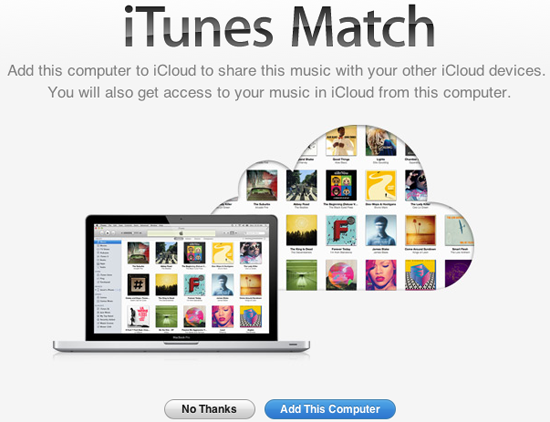
Jeśli tego jeszcze nie zrobiliście to warto wstrzymać się z kupowaniem iTunes Match i wcześniej przygotować swoją bibliotekę do eksportu na serwery Apple. Zaoszczędzi Wam to wiele czasu jak również potencjalnej frustracji. Oto kroki, które sugerują mądrzejsi ode mnie.
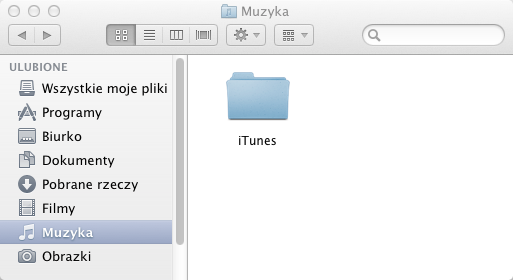
Zrobiliście backup? Nie, no to do roboty! Nie ma nic prostszego wystarczy po zamknięciu iTunes skopiować folder o tej samej nazwie. Znajduje się on w katalogu Muzyka folderze domowym. Pomyśl ile czasu Ci to zajmie? Pewnie w najgorszym przypadku kilkadziesiąt minut. A ile trwało zebranie kolekcji muzycznej? Miesiące, lata, a jeśli coś pójdzie nie tak przez Twoją nieuwagę lub przez błąd algorytmów Apple? No więc wyłącz iTunes zacznij kopiować i czytaj dalej. Może nim skończysz ten artykuł backup będzie gotowy.
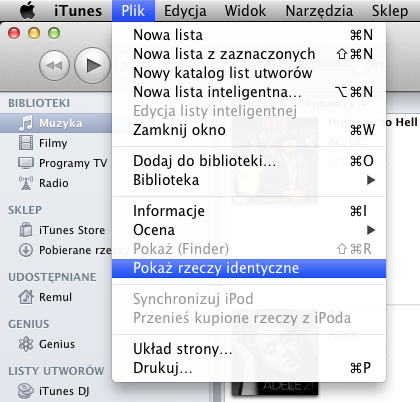
Pozbądźcie się duplikatów. Często w naszej bibliotece posiadamy jakiś utwór więcej niż raz. iTunes Match nie toleruje takiego stanu rzeczy i nie importuje duplikatów. Ale nie przejmujcie się nie będziecie musieli kastrować swoich składanek The Best Off … z utworów które występują w Waszej kolekcji na normalnych płytach czy singlach. Chodzi o „rzeczy identyczne” dość niefortunnie przetłumaczone z angielskiego „Exact Duplicates” czyli sytuację kiedy mamy powielony konkretny utwór na konkretnej płycie. Aby łatwo wyszukać taki pliki można posłużyć się opcją w iTunes „Plik/Pokaż identyczne” przy wciśniętym klawiszu Alt zmieni się na „Pokaż rzeczy identyczne” Można również posłużyć się programem „dupin” dostępnym na skądinąd genialnej stronie Douga Adamsa http://dougscripts.com/apps/ oraz w MAS w okrojonej wersji.
Upewnij się że biblioteka iTunes zawiera poprawnie oznaczoną muzykę a nie podszywające się pod nią książki audio, dzwonki, notatki głosowe czy podcasty. Łatwo powiedzieć „upewnij się” jeśli mówimy często o kilkunastu tysiącach utworów. Ale i do tego Apple zapatrzyło nas w potężne narzędzia czyli „Listy inteligentne”/„Smart Playlist”. Po wciśnięciu Cmd+Alt+N mamy możliwość stworzenia własnej listy. Proponuję na początek wybrać „Rodzaj materiału”/„Media Kind” równy „muzyka”/„Music” i „Szybkość transmisji”/„Bit Rate” mniejsze niż 128 kbps to powinno odfiltrować nam książki audio i notatki głosowe które są w iTunes jako muzyka.
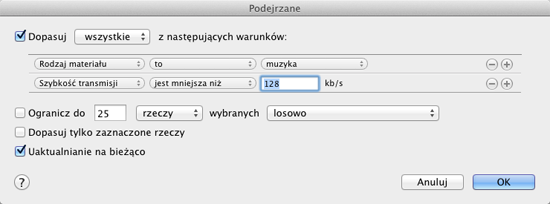
Następnie zaznaczmy grupę utworów które chcemy poprawnie otagować wybieramy „Informacje”/„Get Info” i zmieniamy w „Opcje”/„Options” „Rozdaj materiału”/„Miedia Kind” na „notatka głosowa”/„Vioce Memo” lub inne odpowiadające danym plikom. Jeśli posiadacie książki audio zgrane kiedyś z CD w których każdy rozdział stanowi osobny utwór warto również posłużyć się programem zewnętrznym np. Audiobook Builder, który opisywałem dawno temu na gościnnych stronach Przemka. https://mojmac.pl/2011/06/08/audiobook-builder-czyli-jak-komfortowo-sluchac-ksiazek-na-iphonie-i-ipodzie/ . Wyszukiwanie innych plików pozostawiam Waszej inwencji. Podpowiem tylko. Dzwonki pewnie mają po kilkanaście sekund a podcasty będą niemiłosiernie długie więc obu przypadkach warto by posłużyć się długością.
Skoro robicie już rewolucję w swojej muzyce to może przy okazji może dacie się namówić na jakieś porządki. Pododawajcie okładki przy pomocy mechanizmów z iTunes lub np. przy pomocy CoverScout 3. Poprawcie literówki w nazwach utworów, pousuwacie zbędne informacje typu „(2010 Remaster)” z ich nazw. Te zabiegi pomogą w dopasowaniu właściwych utworów na serwerach Apple i zapobiegną masowemu uploadowi naszej biblioteki do iCloud.
Moim zdaniem warto również wyczyścić komentarze, które znajdują się w meta danych. No chyba, że je do czegoś wykorzystujecie. Może to moja paranoja ale po co Apple informacja jakim programem dopieszczaliście Swoją bibliotekę lub z jakiego oczywiście legalnego serwisu pochodzi dany utwór.
Jeśli zdecydujecie się na połączenie kilku bibliotek warto również przyjrzeć się listom odtwarzania. Jeśli odnoszą się do metadanych czyli np. Rock lub lata 90, to wszystko jest OK. Gorzej jeśli mamy biblioteki typu: Do ćwiczeń, Impreza u Zbyszka czy Kołysanki dla Moniki. Te również pokażą się na wszystkich dołączonych do iTunes Match urządzeniach. Aby uniknąć bałaganu warto przyjąć jakąś konwencję nazewniczą np. imię czy inicjały twórcy na początku. Oraz przyjąć, że nie grzebiemy sobie na wzajem w listach odtwarzania i nie kasujemy ich innym pod żadnym pozorem.
Kupowanie i transformacja.
Wspominałem już że warto mieć kopię? Chyba tak ale nic nie stoi na przeszkodzie aby wykonać kolejną z dopieszczoną biblioteką. Jeśli podążaliście za moimi wskazówkami to Wasza bibliotek jeszcze nigdy nie wyglądała tak dobrze. Więc czemu nie zachować tego stanu rzeczy.
Jeśli zamierzamy korzystać z iTunes Match na kilku komputerach to osobiście jako pierwszy dodał bym komputer z najbardziej kompletną biblioteką i aby uniknąć problemów i nie śpieszyć się zbytnio z dodawaniem kolejnych. Jako że u mnie to ja jestem największym maniakiem muzycznym to właśnie moja biblioteka poszła jako pierwsza do weryfikacji. Przed dołączaniem kolejnych pousuwałem z nich ręcznie utwory, które już znajdowały się w mojej a tym samym w iCoud aby uniknąć duplikatów czy wymazania moich jedynie słusznych metadanych. Pisząc ten artykuł sprawdziłem, że nie jest to konieczne. Wolałem jednak nie ryzykować ponieważ cały proces przebiegł dla mnie raczej bezboleśnie i wolałem tego nie popsuć. Należy pamiętać, że teraz wszystkie dodane do Match biblioteki są całkowicie zsynchronizowane nawet oceny co może się nie wszystkim spodobać ale jeśli chcecie mieć wyseparowane biblioteki od swoich domowników nie musicie ich łączyć lub przeciwnie dla każdego z osobna zakupić iTunes Match.
Z zakupem nie ma najmniejszego problemu jesteśmy już w tej kwestii dostatecznie dobrze wytrenowani przez Apple. Po zakupie zacznie się: pobieranie informacji o bibliotece, łączenie lokalnej biblioteki z tą z iTunes Music Store i w końcu wysyłanie na serwery Apple brakujących okładek i utworów.
Teraz spokojnie czekamy. Nic złego się nie stanie jeśli przerwiemy ten proces. Nie musimy modlić się do duchów Neostrady o stabilne łącze lub zostawiać komputera w domu wychodząc do pracy. Można przerwać, można kontynuować a błędy da się naprawić. Trzeba jednak wyczekać i przy wolniejszym łączu może to trochę potrwać. Szczególnie że nasi operatorzy nie rozpieszczają nas szczególnie szybkim kanałem wychodzącym.
W tym miejscy chciałem się odnieść do Polskich Artystów. Chłopaki i Dziewczyny czemu tak mało Was w iTunes? Wydaliście płytę 15 lat temu i myślicie, że nikt jej już nie kupi? Pewnie macie rację ale wiecie na co idzie kasa z iTunes Match? Między innymi dla Was. O ile dobrze pamiętam działa to podobnie do flattr czyli nasze 25€ po odjęciu podatku Apple jest dzielone na 12 miesięcy a potem na utwory które odtwarzaliśmy w danym miesiącu. Czyli w każdy użytkownik praktyce płaci ułamki (euro)centów za każde odtworzenie. Jeśli nie ma Was w iTunes to kasa jest dzielona na innych. Czemu wasi koledzy mają zarabiać a nie Wy? 🙂 Akurat, Lady Pank, Republika, Obywatel G.C., Kazik, Kult, Perfect, Piżama Porno, Strachy na Lachy, T.Love. Jest kasa do wyrwania! Nawet jeśli znajdą się tacy którzy dodadzą pirackie zaciągnięte z sieci lub kupione na bazarze utwory do Match to ile zarobiliście dotychczas na nich 0zł + VAT? A ile planujecie bez iTunes skoro już mają całą Waszą dyskografię? Tyle samo. Teraz możecie dostać coś chyba, że macie całkiem do niczego umowę w wytwórnią ale o to to już powinniście winić siebie. A w dodatku Wasi prawdziwi fani będą Wam wdzięczni, za oszczędzenie fatygi na ponowne zgrywanie zakupionych płyt.
Skończyło się „mielić” i co dalej? 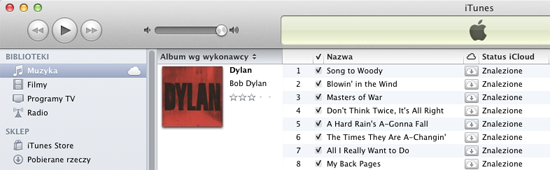
Uff skończyło się. Warto teraz przyjrzeć się co się zmieniło. Pojawiło się w iTunes zdecydowanie więcej chmurek. Najważniejsza to ta z panelu selekcji warto obok niej włączyć dodatkową kolumnę „Status iCloud/„iColud Status” Może ona mieć kilka statusów warto więc przy pomocy listy inteligentnej lub zwykłego sortowania dokładnie się jej przyjrzeć.
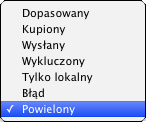
– Dopasowany/Matched – O to nam właśnie chodziło do utworu został dopasowany plik znajdujący się w sklepie Apple
– Kupiony/Purchased – Utwór został kupiony w iTunes. Tak naprawdę to samo co wyżej.
– Wysłany/Uploaded – System nie znalazł odpowiednika na serwerach Apple, utwór został przesłany i masz dostęp do swojego pliku przez chmurę. Nie ma w tym momencie możliwości aby poprawić jego jakość. Są dwie możliwości albo nie ma go w iTunes alub nie został poprawnie rozpoznany. Ważna informacja dla melomanów pliki skompresowanie bezstratnie zostaną przekonwertowane lokalnie i przesłane do Apple w jakości iTunes+ czyli 256 kbps.
– Wykluczony/Inlegible – Zbyt słaba jakość lub zbyt duży plik. Można posłużyć się trikiem i przekodować utwory z tej listy tworząc ich wersję 128 kbps usunąć oryginały i jeszcze raz przesłać do Apple. Czasem ponoć daje się oszukać. Osobiście nie miałem tego problemu. Jeśli plik jest zbyt duży to zapewne nie jest to muzyka i warto teraz zmienić jago „Rozdaj materiału”/„Miedia Kind” na właściwy.
– Tylko lokalny/Lical Only – Utwór znajduje się tylko na dysku. Nie został jeszcze wysłany do iCloud. Można ponowić próbę.
– Błąd/Error – Coś poszło nie tak. Albo plik jest uszkodzony albo nie udała się transmisja można śmiało jeszcze raz wysyłać.
– Powielony/Duplicate – No niestety sprzątanie nie powiodło się i iTunes dalej sugeruje, że w bibliotece znajdują się duplikaty. Nie zawsze ma jednak rację i można śmiało jeszcze raz spróbować dodać dany utwór.
Jak poprawić jakość swojej muzyki.
Wszystkie pliki które udało się pomyślnie dopasować możemy teraz pobrać z jakością iTunes+. Robi się w pierwszym momencie raczej mało intuicyjnie ponieważ taki plik należy SKASKOWAĆ. Jeśli nie ufacie to spróbujcie tego na tricku jednym utworze, zróbcie sobie nawet jego kopię na pulpicie(wystarczy przeciągnąć ale o tym to pewnie wszyscy wiedzą). Potem gdy skasujecie utwór z iTunes i pojawia się dodatkowe okienko z pytaniem czy usunąć również z iCoud. Prawidłowa odpowiedź w tym przypadku brzmi NIE. Następnie w kolumnie statusu iCloud pojawia się chmurka ze strzałką. Po jej kliknięciu utwór pobierze się w oczekiwanej jakości.
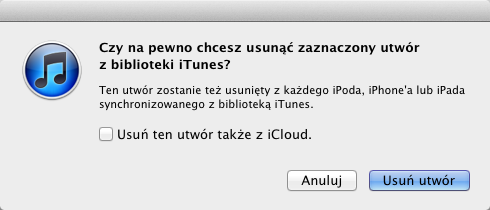
Przydało by się jednak zautomatyzować cały tan proces. Co nam w tym pomoże? Wszyscy chórem powtarzają LISTY INTELIGENTNE Tak. Dobrze. Więc po kolei interesują nas utwory o „Szybkość transmisji”/„Bit Rate”mniejszej niż 256 kbps i jak zwykle „Rodzaj materiału”/„Media Kind” – „muzyka”/„Music” oraz i tym będzie potrzebny mały trik o statusie „Dopasowany”/„Matched” lub „Kuipony”/„Purchased” Można to zrobić na dwie tury albo posłużyć się zagnieżdżonymi regułami czyli kliknąć plus z wciśniętym klawiszem Alt. Pojawi się wtedy zagnieżdżona reguła. Musimy wybrać z niej „Dowolne”/„Any” i pod spodem dodać „Status iCloud”/„iCoud Status” „Dopasowany”/„Matched” lub „Kuipony”/„Purchased”.
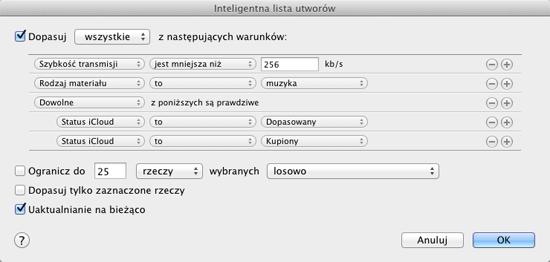
Z tak przygotowanej playlisty możemy w dowolnej ilości na raz kasować i ponownie zaciągać utwory do czasu aż się opróżni.
Pytania donoście użytkownia.
Problem chmurki. Kliknięcie chmurki ze ształką w dół na komputerze i iOS powoduje zaciągnięcie całego utworu do biblioteki. Urządzenia z iOS same zarządzają biblioteką i jeśli zacznie im się kończyć miejsce to muzyka może zostać usunięta przy czy najpierw wypadną utwory do których najrzadziej i najdawniej zaglądaliśmy. Podobny mechanizm jest w kiosku z gazetami. Z iOS można też skasować pojedynczy utwór, zawartość płyty bądź wszystkie utwory danego wykonawcy (ale nie wiem czemu nie działa mi to z playlistą). Wystarczy przeciągnąć na wybranym elemencie palcem z lewa na prawo powinien pojawić się guzik „delete”. iTunes na komputerze nie kasuje automatycznie żadnych utworów. Komputer ma również możliwość ich streamingu bez zapisywania w pamięci tak jak czyni to iOS. Aby to wypróbować wystarczy kliknąć play na utworze, którego nie mamy w bibliotece lokalnej. Urządzenie iOS po wybraniu odtwrzania utworu którego nie posiadamy lokalnie zaczyna go zciągać i zapisze w pamięci o ile zdąży go pobrać w całości. Jeśli jednak zaczniemy słuchać innego utworu pobieranie zostanie natychmiast przerwane i o ile się nie mylę pobrany fragment zostanie usunięty, tak że nie będzie zaśmiecał pamięci.
Masakra! Bałagan! Nic nie działą i to Twoja wina!! A nie mówiłem żeby zrobić backup? A tak na poważnie to nie wszystko działa tip top. Znalazłem przypadek w którym iTunes podmienił mi słowa jednej piosenki. Mam też przedziwną sytuację z płytą Artura Andrusa – „Myśliwiecka”. Jeśli staram się ją pobrać z iOS zgrywają mi się piosenki do połowy potem mam ciszę. Streaming i pobieranie z Mac’a działa natomiast bez zarzutów. Jeśli ktoś ma tą płytę to będę wdzięczny za sprawdzenie.
Dziwne iTunes rozpoznał tylko połowę utworów z płyty mimo że całość jest u Apple. Tak bywa problem jest znany i pracują nad jego rozwiązaniem najtęższe umysły. 😉 Niestety Apple nie podało przepisu na swój magiczny sos jakim polewa utwory przez dopasowaniem. Metodą prób i błędów stwierdziłem że czasem jest to kwestia błędów w nazwie piosenki, długości pliku lub nic nie pomaga bo problem jest z samym dźwiękiem. Niestety prawdopodobnie mamy płyty z masteringiem na Europę i może ktoś u nas przed wypaleniem CD wykonał jakieś magiczne dopasowanie poziomów lub inne wyrównanie które na części utworów powoduje problemy. Z własnego podwórka spotkało mnie klika niespodzianek np.
– AC/CD nie ma w iTunes dopasowuje mi się jedynie „Highway to Hell” choć i tego nie mogę znaleźć ręcznie w iTunes
– Często ostatnie utwory na płycie są specyficzne dla danego wydania żeby daleko nie szukać przykład też na literkę A czyli Adelle – „21” http://en.wikipedia.org/wiki/21_(Adele_album)#Track_listing,
– Jeśli jesteśmy przy ostatnich utworach to w latach 90 była moda na hidden track np. Nirvana – „Nevermind”, lub Green Day – „Dookie”. Czyli po ostatnim utworze jest kilka minut ciszy i potem ukryta ścieżka. Pomaga ręczne pocięcie utworu np. Przy pomocy darmowego Audacity (Jak ktoś zna coś wygodniejszego i szybszego to bardzo ładnie proszę podzielcie się tą informacją) tylko trzeba uważać aby utwory miały właściwą długość.
– Green Day – „American Idiot” ma połowę traków w wersji amerykańskiej posklejanych po dwa. CD sprzedawane w Polsce ma 13 utworów a w iTunes tylko 9. Mimo że długość całości się zgadza. Łot niespodzianka.
To chyba tyle. Wyszło tego 2x więcej niż planowałem a nie udało mi się opisać do czego możemy użyć iTunes Match w naszych lokalnych realiach. Jeśli macie jakieś sukcesy z dopasowywaniem plików lub może nawet potraficie to jakoś zautomatyzować bardzo proszę o kontakt w komentarzach lub Twitterze.
Dla ambitniejszych podaję źródła wiedzy, które posłużyły mi do napisania powyższego artykułu.
ScreenCastsOnline – http://www.screencastsonline.com/mac/show/0330/
Mac Power Users – http://macpowerusers.com/2011/12/mpu-066-itunes-match/
Todd Olthoff Blog – http://www.toddolthoff.com/blog_files/tag-itunes-match.html
Linki do Aplikacji
Dupin Dev http://dougscripts.com/apps/dupinapp.php
Dupin Lite Dev http://dougscripts.com/apps/dupinliteapp.php
MAS – http://itunes.apple.com/pl/app/dupin-lite/id425268142?mt=12
Audiobook Builder Dev http://www.splasm.com/audiobookbuilder/
MAS – http://itunes.apple.com/pl/app/audiobook-builder/id406226796?mt=12
Cover Scout 3 Dev http://www.equinux.com/us/products/coverscout/index.html
MAS – http://itunes.apple.com/pl/app/coverscout-3/id412173059?mt=12
Audacity Dev http://audacity.sourceforge.net/

A ja mam taką zagwostkę. Mam płytę z góralską poezją śpiewaną (Brandstaetter-a). Jakimś cudem iTunes Match mi ją dopasował (sic!). Na próbę skasowałem ta piosenkę z dysku i ściągnąłem z chmury i faktycznie ściągnęło tą samą piosenkę, tylko w 256kb/s. Czy macie jakiś pomysł jak mogę znaleźć tą płytę w iTunes? Po wpisaniu Brandstaetter nie wyświetla się w wynikach wyszukiwania.
„Z tak przygotowanej playlisty możemy w dowolnej ilości na raz kasować i ponownie zaciągać utwory do czasu aż się opróżni.”
Mam problem. Nie mam możliwości kasowania utworów z poziomu listy inteligentnej. Jak można kasować piosenki z tego poziomu, żeby je ściągnąć później w lepszej jakości przez iTunes Match?
@Michał #1 Mam identyczną sytuację z Highway to Hell AC/DC dopasowuje się ale nie mogę jej potem znaleźć w iTunes. Myślę, że Apple ma „zgrane” nieco więcej muzyki niż ma dostępne w sklepie. Szczególnie tej popularnej. Dla nich to spory wydatek na storage aby trzymać ludziom piosenki na swoich serwerach.
#2 Z definicji listy dynamicznej nie można do niej normalnie dodawać i usuwać utworów. Znajdują się tam jeśli spełniają określone regułami warunki. Pisząc „kasować” chodziło mi o usunięcie utworu z dysku a nie w playlisty. Po usunięciu z dysku można pobrać wersję w 256 kbps z serwerów Apple. Wtedy ten utwór nie będzie się kwalifikował do tej listy inteligentne.
A jak wyglada sytuacja w przypadku plików lepszej jakości, czyli np.: mp3 320kbps lub Apple Loseless (czyli upraszczajac jakości CD)? Jak wtedy zachowuje się iTunes Match, czy takie pliki są zawsze uploadowane, czy tez mogą zostać „zmatchowane” co w praktyce przełoży się na pogorszenie jakości utworów?
@Bechlegor Pisałem o tym. Apple Loseless nie są wysyłane do iCloud są rekompresowane do ACC 256 bit/s. Maksymalna jakość muzyki to iTunes+. A po poprawnym dopasowaniu masz wersję z iTunes i tle.
Hej, czy ktoś podpowie jak w iphone 4s z notatki głosowej zrobic plik muzyczny? czy to w ogóle mozliwe? chodzi o to, że pilot w słuchawkach działa tylko dla muzyki, odsłuchując notatek nie można zmieniać utworów, bądź ich pauzować. Ktoś wie???
Witaj
Jak zablokować określone pliki aby nie zostały wysłane do itunes match? Mam dużo wykładów i nie chce ich wrzucać do chmury bo zajmą mi całą wykupioną przestrzeń.
Nie chcę ich również usuwać z itunes na komputerze bo juz sobie je fajnie poukładałem.